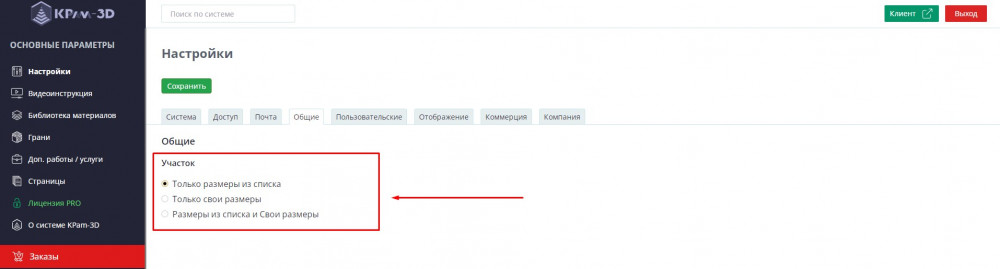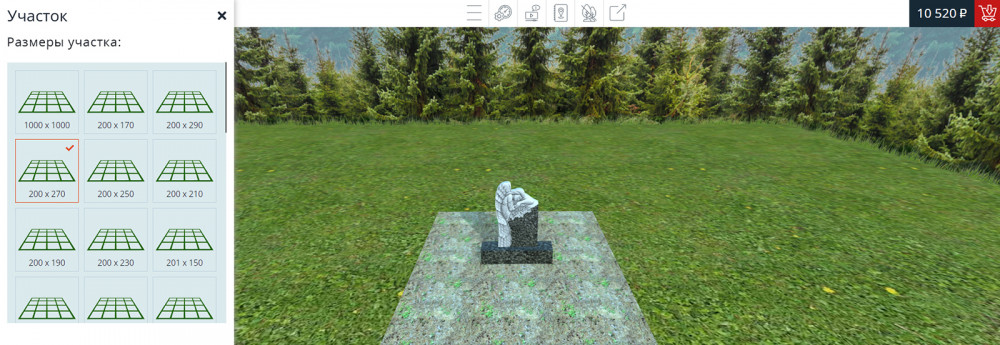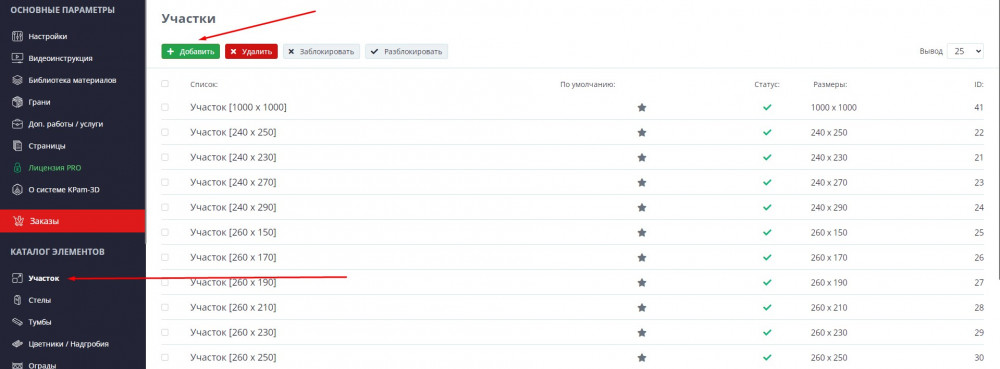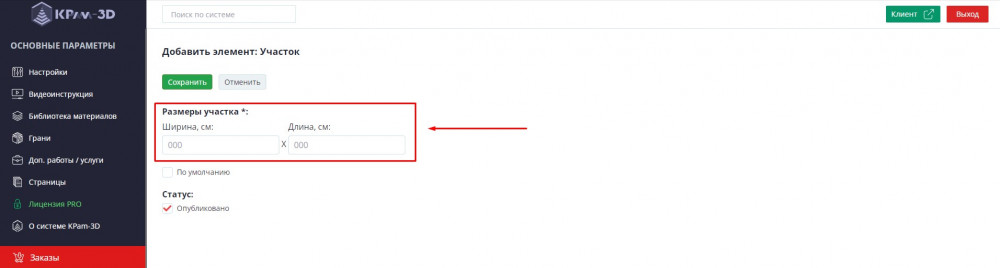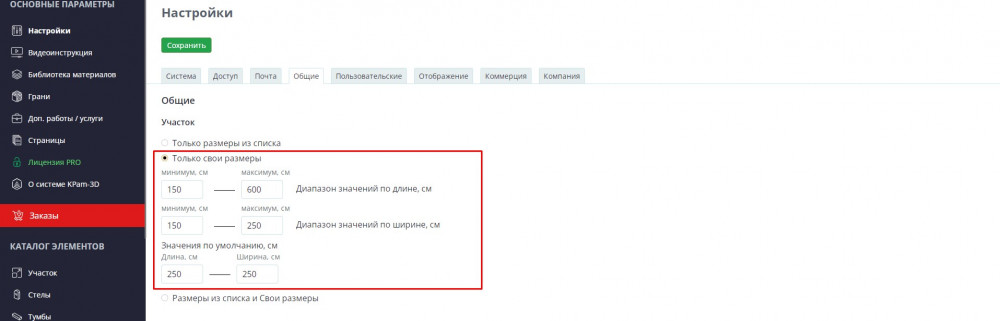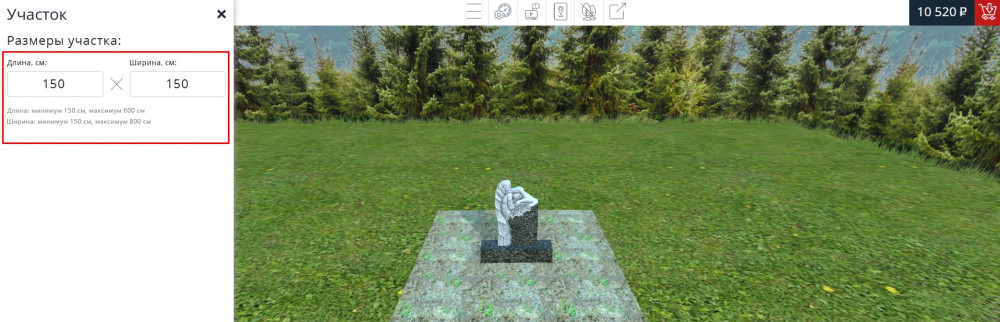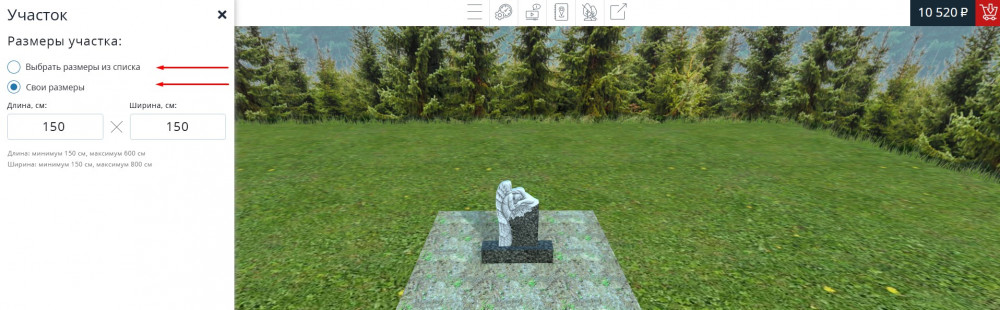Перед тем как начать работу с участком в приложении для продажи памятников KPam-3D сначала произведём его настройку.
Для этого переходим в панели администратора в разделе Настройки во вкладку Общее.
Здесь первым пунктом идёт блок настроек Участка.
Данный блок имеет три варианта режима работы:
- Только из списка
- Только свои размеры
- Размеры из списка и Свои размеры
Разберём каждый по порядку.
1.Режим: Только из списка
При выборе данного режима в Пользовательской части конфигуратора при выборе элемента Участок будет отображён перечень добавленных в систему размеров. Выбирая конкретный размер, размеры участка на 3D-сцене автоматически подстроятся под выбранный.
При выборе такого режима в пользовательской части нельзя задать свои размеры. Участок приобретает только заранее добавленные в систему размеры.
Добавление размеров участку
Теперь необходимо добавить данные размеры. Для этого в панели администратора переходим в раздел Участок, он находится в блоке Каталог бокового меню (на обновлениях блок Ландшафт).
Здесь загружается страница перечня размеров участка. Для добавления нового нажимаем кнопку "Добавить" в сайд-баре раздела. На загрузившейся странице в полях размеров вносим необходимые данные и сохраняем. Так же можно отметить какой участок будет по умолчанию, т.е. какой участок будет грузиться первым.
2.Режим: Только Свои размеры
Скорее всего данный режим будет использоваться чаще всего, т.к. он наиболее универсальный.
В панели администратора в Настройках - Общие в блоке Участок при выборе данного режима раскрывается блок, в котором отображены пределы т.е. максимально и минимально допустимые размеры, а так же размер по умолчанию.
В данном режиме размер по умолчанию отвечает за стартовое выстраивание участка под конкретные размеры, т.е. другими словами с чего-то нужно начинать. Далее уже можно вводить свои размеры.
При использовании режима "Только свои размеры", в панели администратора, в разделе Участок, размеры в список размеров участка добавлять не нужно.
В данном режиме в пользовательской части при выборе элемента Участок отображается блок с полями для указания точных размеров. Изначально поля заполнены значениями размеров по умолчанию.
3.Режим: Размеры из списка и Свои размеры
Выбирая этот режим в пользовательской части мы можем переключаться и выбирать: любо использовать размеры из списка либо вводить свои размеры.
В панели администратора в Настройках - Общие в блоке Участок при выборе данного режима раскрывается всё тот же блок с пределами размеров и размерами по умолчанию. Его так же необходимо заполнить т.к. все поля обязательны для заполнение и данный режим можно выбирать в пользовательской части.
---------------------
Примечание
Если в списке размеров участка есть размер по умолчанию, то он загружается при старте системы.
Если выбран режим "Размеры из списка и Свои размеры", но в пользовательской части пока не выбран вариант его использования, то по умолчанию грузится участок, который указан участком по умолчанию в списке раздела Участок панели администратора.
Если же в списке участков ничего НЕ добавлено, а выбран режим либо "Только из списка" или "Размеры из списка и Свои размеры", т.е. тот в котором присутствует выбор размеров из списка, то на 3D-сцене участок не отображается и добавлять элементы на 3D-сцену нельзя.